
VLC ir viens no populārākajiem un lietotākajiem video atskaņotājiem visā pasaulē. Lai gan daudzi cilvēki izmanto tikai pamatfunkcijas, Ir uzlaboti rīki, kas var uzlabot jūsu skatīšanās pieredzi.
Vai vēlaties pārsteigt savus draugus ar savām VLC zināšanām? Vai arī jūs vienkārši vēlaties gūt maksimālu labumu no sava atskaņotāja? Jebkurā gadījumā šeit ir dažas VLC uzlabotās funkcijas, par kurām jums vajadzētu zināt.
Konvertējiet mūzikas un video failus
VLC var palīdzēt konvertēt mūzikas un video failus dažādos formātos, piemēram, konvertēt mp4 uz 3gp, lai ietaupītu vietu mobilajos tālruņos. Varat arī konvertēt wma uz mp3 izmantošanai atskaņotājos, kas neatbalsta Microsoft formātus.
Varat arī eksportēt audio no video failiem uz atsevišķu mp3 failu. Lai to izdarītu, atlasiet opciju "Pārvērsties par" izvēlnē Media un izvēlieties vajadzīgo formātu. Ja vēlaties, varat pielāgot video kodēšanas parametrus.
Kopīgojiet savu digitālo saturu ar citiem lietotājiem
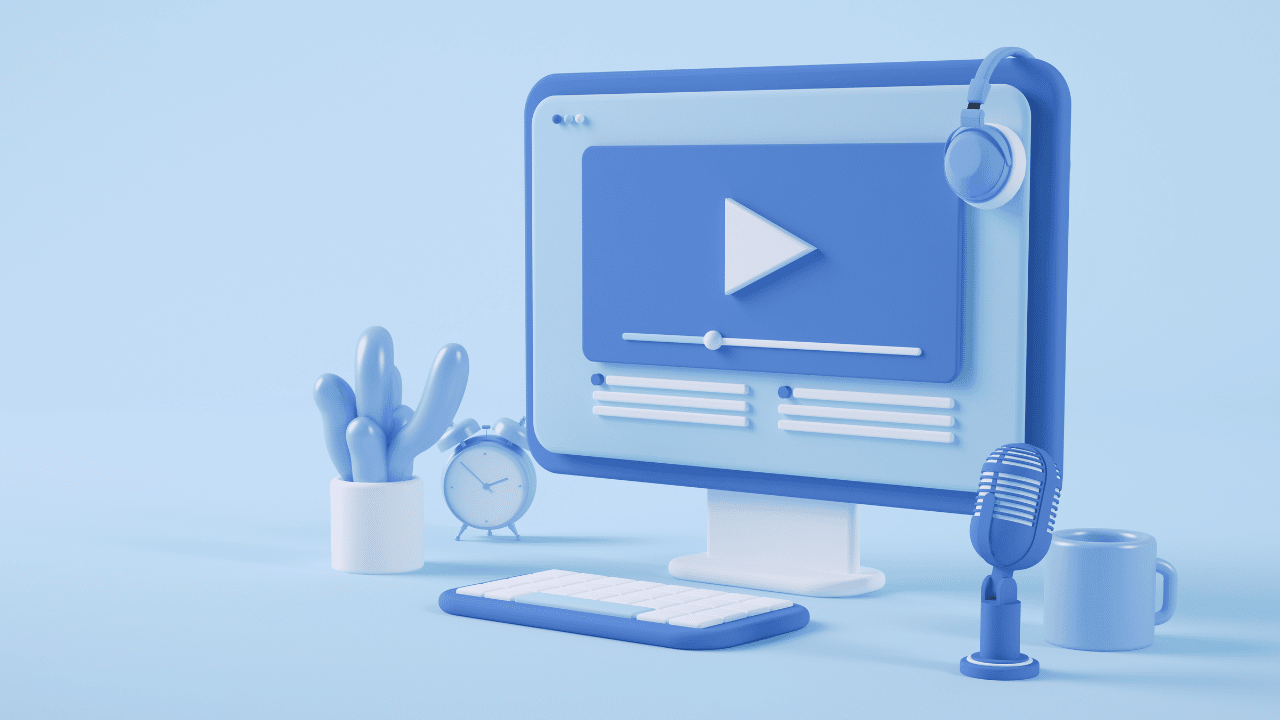
VLC ļauj koplietot mūzikas un video failus ar citiem lietotājiem internetā vai jūsu lokālajā tīklā. Lai aktivizētu šo funkciju, veiciet šīs darbības:
- Izvēlieties izvēlni "Puse" un pēc tam "Izstarot".
- Jaunā logā izvēlieties failus, kurus vēlaties kopīgot, un nospiediet pogu "Izstarot".
- Sadaļā Galamērķis, atlasiet HTTP protokolu un nospiediet pogu "Pievienot". Tiks parādīta jauna cilne.
- Tur izvēlieties vajadzīgo portu un atskaņošanas formāta ceļu un nospiediet "Nākamais" līdz uzdevums ir pabeigts.
- Piemēram, ja izvēlaties portu 1234 un ceļu /vlc/, varēsit piekļūt http://192.168.XY:1234/vlc/ no citām iekārtām un redzēt saturu, ko kopīgojat. Ņemiet vērā, ka 192.168.XY ir jūsu ierīces IP adrese.
- Lai atskaņotu saturu citā ierīcē, atveriet VLC, atlasiet "Puse" y "Atvērtā tīkla atrašanās vieta" un ievadiet adresi http://192.168.XY:1234/vlc/.
Ierakstiet video no datora ekrāna
VLC ir programma, kas ļauj izmantot datora ekrānu kā video avotu. Tas nozīmē ka varat izmantot funkciju Konvertēt lai ierakstītu ekrānā notiekošo. Lai izmantotu ekrāna ierakstīšanas funkciju, veiciet šīs darbības:
- Datorā un izvēlnē atveriet VLC Vidēja, izvēlieties opciju "Pārvērsties par".
- Pārslēgties uz cilni "Uztveršanas ierīce", lai pateiktu VLC, ka vēlamies ierakstīt ekrānu.
- Izvēlieties "Rakstnieksvai " sadaļā Ierīces izvēle.
- Izvēlieties ierakstāmo kadru skaitu sekundē.
- Noklikšķiniet uz "Konvertēt / saglabāt" lai sāktu ierakstīšanu.
- Pēc izvēles varat aktivizēt opciju "show output" lai redzētu, ko ierakstāt.
- Izvēlieties, kur vēlaties saglabāt ierakstu, un nospiediet "Sākt" lai sāktu ierakstīšanu.
- Kad process ir pabeigts, nospiediet pogu "Pauze" pārtraukt ierakstīšanu.
- Jūsu ieraksts tiks saglabāts 7. darbībā atlasītajā vietā.
Piezīme. Ja vēlaties straumēt ierakstu uz citiem datoriem jūsu lokālajā tīklā, apvienojiet šīs darbības ar funkciju "Izstarot" no 2. sadaļas.
Skatieties YouTube videoklipus
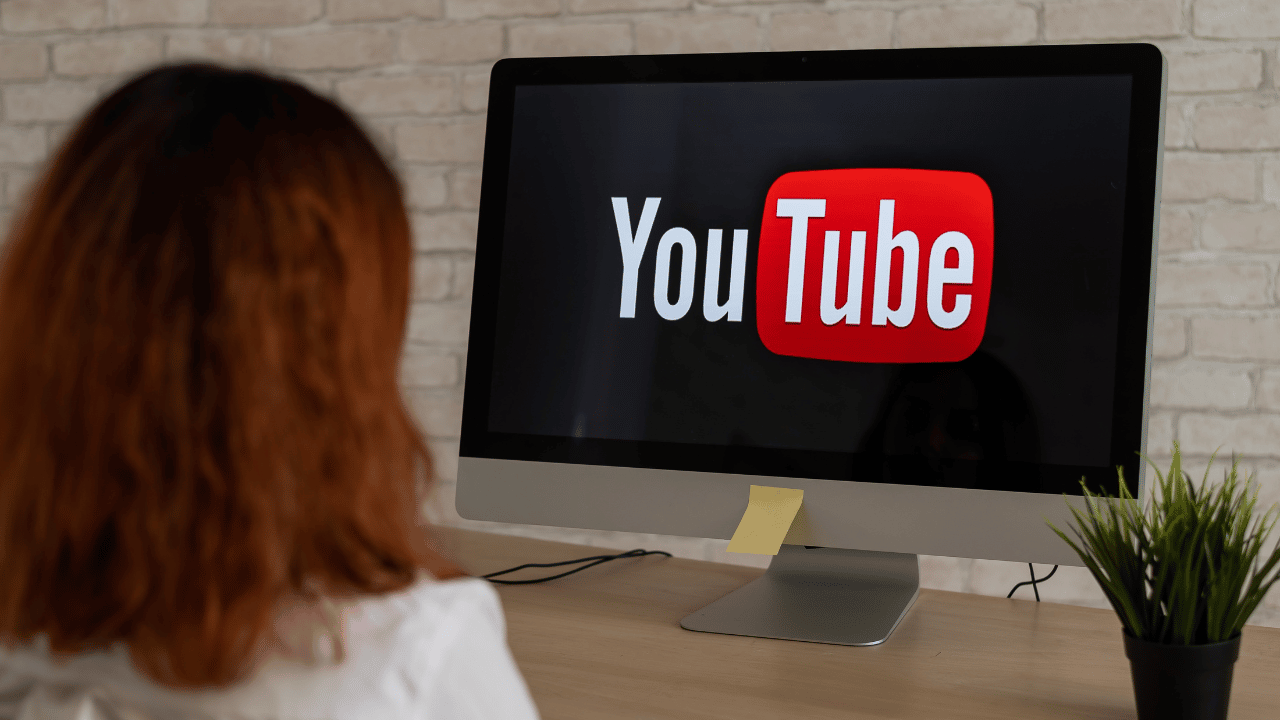
Lai skatītos YouTube videoklipus VLC, veiciet tālāk norādītās darbības.
- Kopējiet tā YouTube videoklipa pilnu adresi, kuru vēlaties skatīties. Ceļam ir jābūt šādai formai: https://www.youtube.com/watch?v=##########.
- Pēc tam atveriet VLC un dodieties uz izvēlni "Vidējs" un pēc tam “Tīkla atrašanās vieta”.
- Ielīmējiet YouTube videoklipa URL dialoglodziņā. Pēc tam VLC automātiski lejupielādēs videoklipu un atskaņos to.
- Kamēr tiek atskaņots video, atveriet izvēlni "Rīki/Kodeka informācija” un pēc tam iekšā "Vieta", lai redzētu atskaņotā video adresi.
- Nokopējiet šo saiti un ielīmējiet to savā pārlūkprogrammā vai failu lejupielādes programmā, piemēram, Internet Download Manager.
Ņemiet vērā, ka varat lejupielādēt tikai autora atļautos videoklipus.
skatīties podkastus
Varat izmantot VLC, lai sekotu Podcast epizodēm, tāpēc jums datorā nebūs nepieciešama cita programmatūra. Lai skatītu aplādes no VLC, atlasiet izvēlni "Skatīties" un pēc tam "Atskaņošanas saraksts". Kopējiet saiti uz jūs interesējošās Podcast epizodes.
Pēc tam sadaļā Aplādes, atlasiet pogu "+" un ielīmējiet aplādes adresi, kuru vēlaties redzēt. Jūs uzreiz varēsiet klausīties vai skatīties aplādei pēc savas izvēles no VLC.
klausies interneta radio

Lai gan Winamp ir novecojis un tādi pakalpojumi kā Pandora, Spotify un iTunes Radio kļūst arvien populārāki, Internetā joprojām ir pieejamas radiostacijas. Lai piekļūtu šīm stacijām no VLC, izpildiet šos norādījumus:
- Atveriet VLC, dodieties uz izvēlni Skat un nospiediet "Atskaņošanas saraksts".
- Atlasiet opciju Icecast radio direktorijs.
- Augšējā labajā tekstlodziņā ierakstiet meklētājprogrammā mūzikas veidu, kuru vēlaties klausīties, un atrodiet savu iecienītāko radiostaciju.
- Ja vēlaties klausīties radiostaciju, kas nav iekļauta sarakstā, dodieties uz izvēlni “Vidējā/atvērtā tīkla atrašanās vieta”.
- Ielīmējiet stacijas saiti dialoglodziņā, lai varētu klausīties savu iecienītāko mūziku.
Pievienojiet video un audio efektus
VLC ietver vairākus audio un video efektus, kā arī ļauj rediģēt videoklipu laiku ar nesinhronizētiem attēliem un skaņām. Lai izveidotu efektus saviem video un mūzikas failiem, veiciet šīs darbības:
- Atveriet VLC un izvēlnē darbarīkiun nospiediet "Efekti un filtri".
- Tab Audio efekti, atlasiet skaņas efektus, pielāgojot joslu skaļumu.
- Pēc tam cilnē video efekti, atlasiet video efektus, kurus vēlaties lietot, piemēram, apgriežot, pagriežot vai pielāgojot rediģējamā videoklipa krāsu.
- Tab Sinhronizācija, pielāgo audio un video kanālu laiku, lai tie atbilstu.
Atskaņojiet videoklipus ar ASCII rakstzīmēm

ASCII ir viens no visvienkāršākajiem datoru rakstzīmju kodējumiem, un gandrīz visa programmatūra pēdējo 95 gadu desmitu laikā ir atbalstījusi 3 rakstzīmes. Videoklipu atskaņošana ar ASCII rakstzīmēm nav pilnīgi noderīga, bet tas palīdzēs jums pārsteigt geeky puišus un meitenes.
Lai aktivizētu šo funkciju, rīkojieties šādi:
- Dodieties uz izvēlni Rīki un nospiediet "Preferences".
- Atlasiet video ikonu.
- Sadaļā Iziet, Izvēlieties "ASCII krāsa".
- Saglabājiet šo opciju un restartējiet VLC.
- Atkal atveriet VLC un atskaņojiet savu iecienītāko videoklipu.
ASCII video atskaņotājs vislabāk darbojas ar mazāk detalizētiem videoklipiem, piemēram, 2D animācijas filmām. Kad vairs nevēlaties izmantot šo funkciju, lūdzu, atgriezieties izvēlnē Iziet un atlasiet opciju "Automātiski".
Izmantojiet video kā fonu
VLC var izmantot video kā darbvirsmas fonu. Šī nav īsti noderīga funkcija, taču tā uz ilgu laiku novērsīs jūsu uzmanību, jo ne visās video programmās tā ir iekļauta. Lai aktivizētu šo funkciju, veiciet šīs darbības:
- Izvēlnē Rīki, klikšķiniet uz "Preferences".
- Atlasiet video ikonu.
- Izvades sadaļā atlasiet DirectX (DirectDraw) kā video izvadi un restartējiet VLC.
- Atskaņojiet izvēlēto videoklipu un atlasiet izvēlni Video.
- Aktivizējiet opciju "Iestatīt kā fonu".
- Pēc šīs opcijas aktivizēšanas jums būs jūsu iecienītākais fona attēls.
Kāpēc izpētīt šī atskaņotāja iespējas?

Visbeidzot, VLC ir ļoti pilnīgs video un audio atskaņotājs ar daudzām uzlabotām funkcijām, kuras nav viegli atrast. Tomēr, zinot šīs funkcijas, varēsit izmantot visas šīs programmatūras iespējas.
Audio un video efektu izveide, atskaņošanas pieredzes pielāgošana, izmantojot ASCII rakstzīmes un fona attēlus, ir tikai dažas no daudzajām uzlabotajām funkcijām, ko piedāvā VLC, un ir pieejamas daudzas citas iespējas, ko izpētīt.
Tātad, ja esat parasts VLC lietotājs, iesakām turpināt pētīt un noskaidrot, ko šis atskaņotājs var sniegt jūsu labā.